Очень часто в местах с "повышенным содержанием нехороших людей" бывает необходим присмотр за имуществом во время отсутствия его хозяина, например чтобы в случае необходимости можно было "нехорошего человека" найти и наказать за его "нехорошие" действия примененные к имуществу. Во время отсутствия хозяина, оставить наблюдать за имуществом можно например: сторожа, собаку или камеру наблюдения. Первый вариант требует больших постоянных финансовых вложений + он не обязательно надёжный и вполне возможно что очень проблемный. Второй вариант требует меньших финансовых затрат но он также не очень надежен и проблемен т.к. все живые существа любят спать, не любят работать и более того отдых и питание им просто необходимы для существования на этом свете, это вполне естественно и в этом нет ничего плохого. Современные технологии, в некоторых случаях, позволяют заменить живых существ неживыми и надёжными устройствами которые могу выполнять некоторые полезные функции которые раньше могли выполнять только живые существа. Камера наблюдения может долго наблюдать за происходящим после чего показать в подробностях (насколько позволяет разрешение, частота кадров и фокусировка) что происходило с имуществом во время отсутствия его хозяина. Есть множество вариантов как можно организовать такую камеру. Одним из вариантов является использование usb камеры вместе с одноплатным компьютером Raspberry pi 3. usb камеры достаточно недороги а Raspberry pi тоже не дорогой и маленький + может долго работать без перегрева если его не перенагружать. Raspberry pi 3 в отличии от Raspberry pi 2 и более ранних версий, имеет встроенный wifi модуль что значительно упрощает работу с ним поэтому лучше использовать третью версию (или более высокие если они появились и имеют встроенный wifi упрощающий жизнь и уменьшающий размер всей системы в целом). Для начала приобретаем (если его ещё нет) Raspberry pi 3 а также usb веб камеру, можно также приобрести источник питания для Raspberry pi 3 или использовать зарядное устройство для смартфона. Далее купить сд карту нормальную (не медленную) и настроить Raspberry pi. После всех необходимых действий по настройке подключаем USB камеру, подаем питание на Raspberry pi:
Камеру можно сразу направить на то место куда она будет смотреть. Далее на своём компьютере заходим в программу Putty (если её ещё нет то можно скачать с официального сайта https://www.putty.org/ хотя она д.б. если Raspberry pi уже настроен):
Далее вписываем ip адрес распберри пи 3 (который можно посмотреть в веб интерфейсе роутера):
Порт д.б. 22 а соединение по SSH как на картинке выше. Далее нажимаем кнопку "Open":
После чего откроется чёрное окно куда впишем сначала логин (по умолчанию "pi"):
Затем пароль (по умолчанию "raspberry" буквы будут не виды но их всё равно надо будет печатать так чтобы был вписан пароль иначе войти не получиться):
Далее надо будет установить программу "fswebcam" для фотографирования путем вписывания строки "sudo apt-get install fswebcam" в чёрное окно и нажатия (после этого) клавиши Enter на своем компьютере:
Далее аналогично установим архиватор zip командой
Создадим директорию (папку) webcam:
Видео по данной теме:
КАРТА БЛОГА (содержание)
Камеру можно сразу направить на то место куда она будет смотреть. Далее на своём компьютере заходим в программу Putty (если её ещё нет то можно скачать с официального сайта https://www.putty.org/ хотя она д.б. если Raspberry pi уже настроен):
Порт д.б. 22 а соединение по SSH как на картинке выше. Далее нажимаем кнопку "Open":
После чего откроется чёрное окно куда впишем сначала логин (по умолчанию "pi"):
Затем пароль (по умолчанию "raspberry" буквы будут не виды но их всё равно надо будет печатать так чтобы был вписан пароль иначе войти не получиться):
Далее надо будет установить программу "fswebcam" для фотографирования путем вписывания строки "sudo apt-get install fswebcam" в чёрное окно и нажатия (после этого) клавиши Enter на своем компьютере:
Далее аналогично установим архиватор zip командой
sudo apt-get install zip
Создадим директорию (папку) webcam:
mkdir webcam
Перейдём в эту директорию:
cd /home/pi/webcam
Создадим и откроем файл "webcam.sh":
nano webcam.sh
Для этого на Raspberry pi д.б. установлен редактор nano. Он обычно имеется вместе с операционной системе, если нет то его используя apt-get. Далее откроется редактор nano в который надо вписать такой сценарий (скачать сценарий можно по ссылке https://yadi.sk/d/V4K8cyVgcO7AoA):
В начале этого сценария находиться специальная строка которая должна быть всегда в файлах с такими сценариями:
далее мы удаляем все файлы в той папке в которую потом будут помещаться фотографии с камеры:
следующие две команды нужны для остановки программы motion. Если такой программы нет то эти команды можно не вписывать:
команда "sleep" останавливает работу на заданное количество секунд:
далее идет цикл который сделает выполнение блока команд 8 раз. Для практического использования нужно установить больше например 800 путем замены соответствующей цифры. Но надо учесть что память распбери пи не бесконечная:
в теле цикла происходит фотографирование и запись в соответствующую папку которую тоже можно поменять при желании:
в самом конце сценария происходит архивирование в архив по первому пути:
фотографий из второго пути:
далее нажимаем "ctrl + O" и "Enter" для сохранения:
потом "ctrl + X" для выхода:
делаем сценарий исполняемым:
открываем планировщик задач:
записываем туда выполнение данного сценария сразу после включения распберри пи:
сохраняем и выходим:
Камера наблюдения готова! Её можно например оставлять на ночь для присмотра за имуществом, к утру она будет делать архив с фотографиями который можно достать по пути который мы указали в сценарии.Видео по данной теме:
КАРТА БЛОГА (содержание)










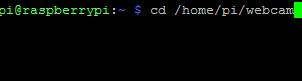

















Комментариев нет:
Отправить комментарий